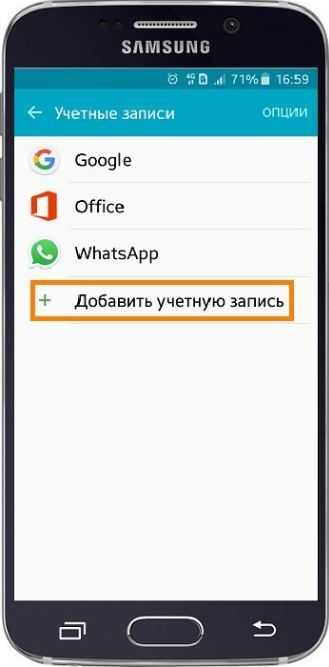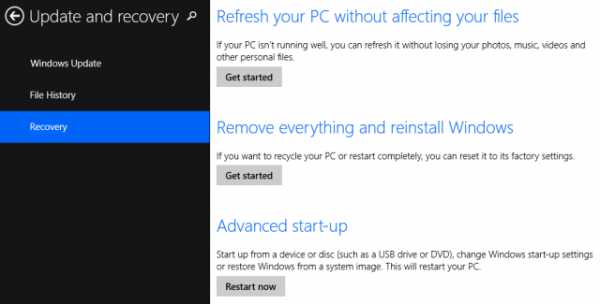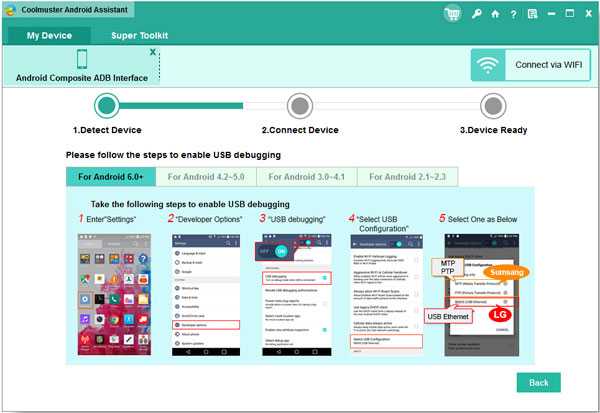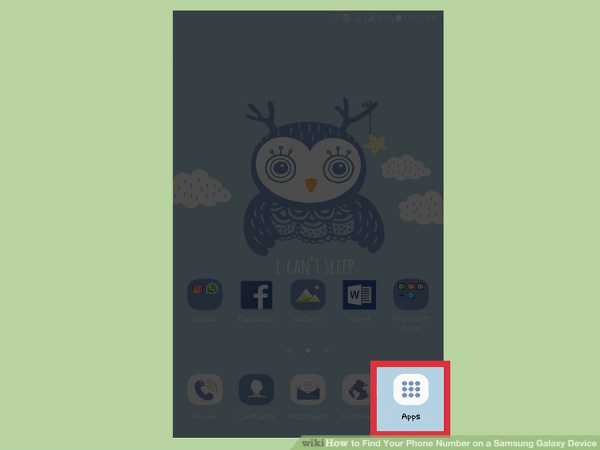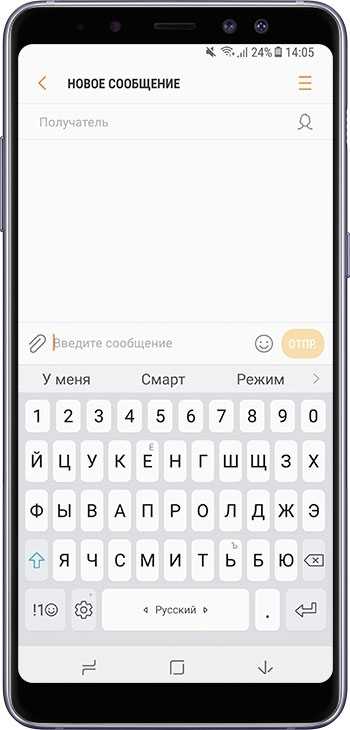Как удалить вкладки на планшете самсунг
Как убрать вкладки на планшете?
Каждый второй пользуется мобильным интернет-серфингом, ведь эта функция очень удобна и имеет место в наши дни. Что может быть лучше, чем иметь в кармане доступ к любой информации, которая когда-либо была известна человеку? Все это, конечно здорово, но новички очень часто задают один вопрос: как убрать вкладки на планшете? Огромное количество открытых сайтов может повлиять на работоспособность устройства, да и ковыряться во всем этом захочет не каждый. Давайте же вместе ответим на поставленный вопрос и найдем оптимальное решение этой проблемы.
к содержанию ↑Закрываем вкладки
Если вы являетесь счастливым обладателем мобильного устройства на базе операционной системы Android 5.0 Lolipop и выше, то вы точно знакомы с браузером под названием “Chrome”. Разработчик оснастил свое детище новым графическим интерфейсом, который визуализирует открытые вкладки веб-страниц, как стопку слайдов, которые мы можем самостоятельно прокрутить вверх или вниз.
Возможно, такое нововведение очень удобно и практично, но те пользователи, которые привыкли к старому интерфейсу, с этим вряд ли будут согласны.
Для начала, поможем разобраться с закрытием ненужных страниц:
- Запустите браузер Google Chrome на своем девайсе.
- Теперь нажмите на изображение квадратика с цифрой внутри (эта цифра обозначает количество открытых вкладок). Данный значок расположен в правом верхнем углу рядом с тремя точками, располагающимися вертикально.
- Интерфейс карточек должен перейти в режим, который позволяет их закрывать. Вы можете убирать ненужные сайты, пользуясь нажатием на крестик, но если есть потребность в закрытии всех окошек, то в этом меню жмем на три точки и выбираем “Закрыть все вкладки”.
Вот мы и разобрались. Даже если эту функцию и называть удобной, то как быть тем, кто владеет мобильными устройствами с малой диагональю экрана? Сегодня мы попробуем решить эту возникшую проблему и поможем вернуть пользователю старую добрую визуализацию открытых вкладок.
к содержанию ↑Важно! Если вы не считаете себя очень продвинутым пользователем такой техники, но хотите с ней разобраться, чтобы использовать все возможности, просмотрите полезную информацию из наших статей:
Возвращаем старый интерфейс
Многие предпочтут одну привычную карточку вместо огромной стопки. Можно ли сделать так, чтобы количество открытых сайтов не влияло на визуализацию функции? Можно попробовать вернуть старый интерфейс, в котором никто не задавался бы вопросом, как убрать вкладки в телефоне. Хорошо, что все очень просто — для того чтобы сделать все так, как было раньше, вам необходимо сделать следующее:
- Вам снова потребуется запустить браузер.
- Перейдите в его параметры. Для этого необходимо сделать нажатие по трем точкам в верху экрана и выбрать меню “Настройки”.
- Теперь тапаем пальцем по строчке с названием “Вкладки в списке приложений”.
- Перед вами развернется меню, в котором нужно перетащить ползунок на состояние “Выкл.”.
Ничего сложного, разве не так? Помните, что активация этой функции приведет к тому, что на интерфейсе появится та самая кнопка с числом, которая соответствует количеству одновременно открытых вкладок. Нажатие на эту кнопку перенаправит вас в список, из которого можно управлять ими всеми. Также вы и теперь можете перелистывать каждую из них влево или вправо, просто “схватившись” и потянув в какую-либо из сторон.
к содержанию ↑Важно! Кликайте по ссылкам на другие интересные и полезные статьи по использованию планшетов:
Видеоматериал
Если этот режим визуализации отображения сайтов вам наскучит, то вы всегда сможете перейти к другому. Просто заново активируйте опцию просмотра тех вкладок, что открыты.
Поделиться в соц. сетях:
Отключить вкладку гостевого пользователя A
Наконец-то мне удалось удалить гостевую учетную запись с планшета без рутирования устройства.
Вот процесс.
1. Включите режим разработчика на планшете
2. Подключите планшет к ПК (разрешите разрешения на планшете [2])
3. Загрузите файл по ссылке ниже и распакуйте файл в новой папке на диске C, например: c: \ tools
tools
4. Откройте командную строку и запустите adb.exe следующим образом:
adb shell settings put global guest_user_enabled 0
5. нажмите Enter
. Вы должны увидеть сообщение: "l guest_user_enabled 0"
Поздравляем !!! вы отключили гостевую учетную запись. После перезагрузки исчезнет и значок пользователя планшета.
Посмотрите быстрое видео на примере: https://youtu.be/Ut0cxDnwflk
Посмотреть решение в исходном сообщении
.android - Как удалить вкладку с TabHost
Переполнение стека- Около
- Товары
- Для команд
- Переполнение стека Общественные вопросы и ответы
- Переполнение стека для команд Где разработчики и технологи делятся частными знаниями с коллегами
Решено: Tab A (SM-T380) не может разблокировать, перезапустить или выключить ... - Samsung Community
По счастливой случайности нашел свое разрешение. Надеюсь, это сработает для всех, кто сталкивается с этой проблемой. Примечание. Чтобы это работало, планшет должен быть подключен к Интернету. К счастью, я дома в своей сети Wi-Fi, и планшет уже был подключен автоматически.
1. На настольном ПК перейдите на сайт https://findmymobile.samsung.com / # home и войдите в свою учетную запись Samsung.
2. Найдите свое устройство в списке на левой панели. SM-T380 значился там среди моих телефонов и других планшетов.
3. Щелкните устройство, и вам будет предложено несколько вариантов, включая «Разблокировать».
4. Нажмите «Разблокировать» и следуйте инструкциям. Вуаля. Он должен разблокировать планшет удаленно, удалив существующий PIN-код / пароль.
5. После разблокировки перезагрузите планшет и повторно активируйте пароль / PIN-код.
Нет помощи от Samsung, удачи всем, у кого возникла эта проблема. Это лучше, чем ожидание разрядки батареи.
Посмотреть решение в исходном сообщении
.Как удалить загруженные приложения из вкладки Samsung Galaxy
- Бытовая электроника
- Планшеты
- Samsung Galaxy Tab
- Как удалить загруженные приложения из вкладки Samsung Galaxy
Автор Дэн Гукин
Есть несколько причин , чтобы удалить приложение с Samsung Galaxy Tab. Вы можете с удовольствием удалить их, когда они не работают или раздражают. Также совершенно нормально удалить повторяющиеся приложения, например, когда у вас есть несколько устройств для чтения электронных книг, которые вы не используете.И если вы отчаянно ищете оправдание, удаление приложений освобождает небольшую часть памяти во внутренней области памяти Galaxy Tab.
Какой бы ни была причина, удалите приложение, следуя этим инструкциям:
-
Запустите приложение "Маркет".
-
Выберите Мои приложения в верхней части экрана.
-
Коснитесь приложения, которое вас оскорбляет.
-
Нажмите кнопку "Удалить".
Приложение удалено.
Приложение продолжает отображаться в списке загрузок даже после удаления.Ведь вы его однажды скачали. Это не означает, что приложение установлено.
-
В большинстве случаев, если вы сразу удалите платное приложение, деньги на вашу кредитную карту или счет будут полностью возвращены. Определение «немедленно» зависит от приложения и указывается на экране описания приложения. Это может быть от 15 минут до 24 часов.
-
Вы всегда можете переустановить удаленные платные приложения. С вас не взимается дважды плата за это.
-
Вы не можете удалить приложения, которые предварительно установлены на Tab ни Samsung, ни вашим оператором сотовой связи.Вероятно, существует технический способ удаления приложений, но серьезно: просто не используйте приложения, если вы хотите удалить их и обнаружите, что не можете.
Об авторе книги
Дэн Гукин - автор бестселлеров, написавший оригинальную книгу Для чайников в 1991 году. Распечатано более 11 миллионов экземпляров, его книги были переведены на 32 языка и объясняют аппаратное обеспечение, программное обеспечение, смартфоны и другие технологии простым английским языком. .Посетите веб-сайт Дэна www.wambooli.com.
.